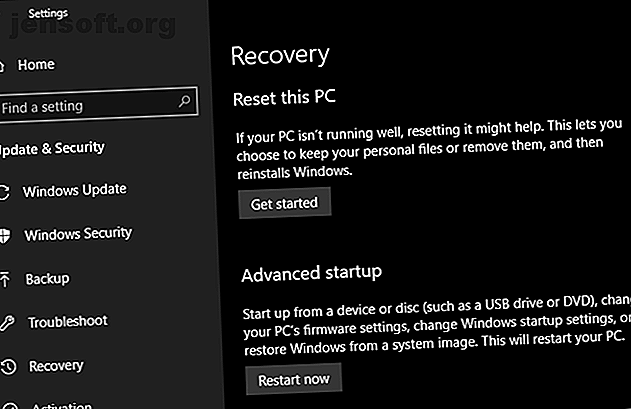
4 formas de restablecer de fábrica su computadora con Windows 10
Anuncio
Los restablecimientos de fábrica pueden resolver una serie de problemas de Windows. Si su computadora es mucho más lenta de lo que era antes, está tratando con malware que no desaparece, o planea vender su máquina, un restablecimiento de fábrica es la solución más conveniente.
¡Desbloquee la hoja de trucos "Atajos de teclado de Windows 101" ahora!
Esto lo suscribirá a nuestro boletín
Ingrese su correo electrónico Desbloqueo Lea nuestra política de privacidadDependiendo de su configuración y versión instalada de Windows, tiene algunas formas diferentes de restablecer de fábrica una computadora portátil o de escritorio. Le mostraremos cómo restablecer una computadora con Windows 10, 8 o 7 tan fácilmente como sea posible.
Primero: ¡Asegúrate de retroceder!
Antes de continuar con cualquiera de las siguientes opciones, debe asegurarse de tener una copia de seguridad reciente de sus archivos. Realizar un restablecimiento de fábrica borrará todos sus programas y archivos instalados, por lo que no querrá dejar nada atrás. Consulte nuestra guía de copia de seguridad definitiva de Windows 10 La última guía de copia de seguridad de datos de Windows 10 La última guía de copia de seguridad de datos de Windows 10 Hemos resumido todas las opciones de copia de seguridad, restauración, recuperación y reparación que pudimos encontrar en Windows 10. Utilice nuestros consejos simples y nunca se desespere sobre datos perdidos de nuevo! Lea más sobre todos los métodos que tiene para hacer esto.
1. La opción de reinicio incorporado en Windows 10
El restablecimiento de fábrica alguna vez fue un proceso bastante incómodo, pero Microsoft introdujo una forma mucho más fácil de hacerlo en Windows 8. También está incluido en Windows 10 y es la mejor manera de restablecer de fábrica una computadora para la mayoría de las personas.
Para acceder, dirígete a Configuración> Actualización y seguridad> Recuperación . Verá un encabezado Restablecer esta PC ; haga clic en el botón Comenzar debajo de esto.

¿Restablecer o actualizar?
Tendrás dos opciones para elegir: Guardar mis archivos o Eliminar todo . La primera opción restablece las opciones predeterminadas y elimina todas las aplicaciones instaladas (como navegadores, Microsoft Office y juegos), pero conserva sus datos. Fiel a su nombre, Eliminar todo restablece todo a los valores predeterminados de fábrica y elimina sus archivos.
Aunque la opción Conservar mis archivos retendrá sus datos, aún debe hacer una copia de seguridad antes de usarla en caso de que algo salga mal.

Si seleccionó Eliminar todo, Windows le preguntará si desea limpiar la unidad o simplemente eliminar sus archivos. Si elige Eliminar archivos y limpiar la unidad, la unidad se borrará de manera segura. 4 formas de eliminar completamente su HDD. 4 formas de eliminar su HDD por completo. Cuando venda una computadora vieja o HDD, o incluso si solo desea deshacerse de ella, borre de manera segura todo en tu disco duro es muy importante. ¿Pero cómo haces eso? Lea más, por lo que es más difícil recuperar datos (este proceso lleva algún tiempo). Si se está deshaciendo de su PC por algún motivo, debe elegir esto. Simplemente eliminar mis archivos está bien si está manteniendo su computadora.
De lo contrario, si seleccionó Conservar mis archivos, verá una lista de aplicaciones que eliminará el restablecimiento. Windows guardará esto en su escritorio después de que finalice el restablecimiento para que pueda recordar lo que necesita reinstalar.
Finalmente, confirme la operación haciendo clic en Restablecer y espere a que se complete el proceso. Si reinicia una computadora portátil de fábrica, asegúrese de enchufarla para evitar la pérdida de energía durante la operación. Deberá realizar el procedimiento de configuración una vez que haya terminado.
2. Use la opción "Nuevo comienzo" en Windows 10
En la Actualización de creadores de Windows 10, Microsoft agregó una nueva opción para restablecer de fábrica su computadora. Es similar a lo anterior pero tiene algunas pequeñas diferencias que hacen que valga la pena echarle un vistazo.
En la página Configuración> Actualización y seguridad> Recuperación, haga clic en el texto del enlace Aprenda cómo comenzar de nuevo con una instalación limpia de Windows en la parte inferior. Esto abrirá una ventana del Centro de seguridad de Windows Defender a la opción Nuevo comienzo. Haga clic en Comenzar para continuar.

En comparación con la opción de reinicio anterior, Fresh Start tiene las siguientes diferencias:
- Fresh Start siempre mantiene sus archivos personales, sin opción de eliminarlos como se indicó anteriormente.
- Fresh Start descarga la última versión de Windows 10, mientras que la opción de restablecimiento estándar utiliza la información de recuperación en su disco duro. Esto es proporcionado por el fabricante de su PC, o en la carpeta protegida C: \ Recovery si instaló Windows por su cuenta.
- Debido a esto, Fresh Start evita el desorden La única razón para restablecer o actualizar Windows 10: el desorden La única razón para restablecer o actualizar Windows 10: el desorden Cuando Windows 10 se siente lento, puede culpar a varias formas de desorden. Puede actualizar Windows al usar Restablecer o Actualizarlo. Explicamos la diferencia y cómo usarla. Lea más al eliminar todas las aplicaciones de Windows no estándar, incluido el bloatware del fabricante. La opción de restablecimiento estándar se reinstalará desde el conjunto de recuperación creado por el fabricante de su PC.
- Finalmente, Fresh Start mantiene "algunas configuraciones de Windows" pero no especifica cuál. El restablecimiento anterior no mantiene ninguna de sus configuraciones.
Para resumir, Fresh Start descarga una copia nueva de la versión más reciente de Windows 10, mantiene sus archivos y algunas configuraciones, y no deja ningún bloatware aparte de las aplicaciones de la Tienda. En comparación, la opción de restablecimiento estándar le permite elegir si desea mantener sus archivos, no guarda ninguna configuración y reinstalará Windows y las aplicaciones basadas en su partición de recuperación.
Consulte nuestra guía para actualizar y restablecer escenarios ¿Debe actualizar, restablecer, restaurar o reinstalar Windows? ¿Debe actualizar, restablecer, restaurar o reinstalar Windows? ¿Alguna vez quisiste restablecer Windows 7 sin perder datos personales? Entre un restablecimiento de fábrica y una reinstalación, fue difícil. Desde Windows 8, tenemos dos nuevas opciones: Actualizar y Restablecer. Cuál es el correcto ... Lea más si no está seguro de cuál es la mejor opción para usted.
3. Vuelva a instalar utilizando los medios de instalación de Windows
Si no está utilizando Windows 8 o 10, o si no desea utilizar los métodos convenientes anteriores por alguna razón, siempre puede restablecer Windows de fábrica utilizando medios de instalación. Esto le permite instalar una copia nueva de Windows en su computadora y borrar todo lo que tiene actualmente.
Para Windows 10, consulte nuestra guía para crear medios de instalación de Windows 10, que es gratis y fácil.
Si desea reinstalar Windows 7 desde cero, puede usar la herramienta de descarga de Windows 7 de Microsoft. Esto le permite descargar un ISO para grabar en una unidad flash Cómo crear una unidad USB de arranque desde su CD de Windows Cómo crear una unidad USB de arranque desde su CD de Windows ¿No puede usar su unidad óptica para instalar el sistema operativo Windows? En su lugar, cree una unidad USB de arranque desde su CD de Windows. Leer más o DVD para que pueda reinstalar Windows. Deberá proporcionar una clave de producto de Windows 7 válida para hacerlo.
De cualquier manera, simplemente inserte la unidad USB o el disco que contiene sus medios de instalación, luego inicie desde el dispositivo extraíble Cómo cambiar el orden de inicio en su PC (para que pueda iniciar desde USB) Cómo cambiar el orden de inicio en su PC (para que usted Puede arrancar desde USB) Aprenda cómo cambiar el orden de arranque de su computadora. Es importante para solucionar problemas y ajustar la configuración, y es mucho más fácil de lo que piensas. Lee mas . Serás recibido con la pantalla de configuración de Windows, que puedes seguir para instalar una copia limpia.
4. Opciones avanzadas de restablecimiento de fábrica
Si bien los tres métodos enumerados anteriormente funcionarán para la mayoría de los usuarios, hay algunas formas avanzadas de restablecer Windows si está interesado.
Uno involucra imágenes del sistema, que son instantáneas completas de un sistema. Si ha creado una imagen del sistema de su instalación de Windows en estado limpio, puede restaurarla desde el menú de Inicio avanzado . Acceda a esto en Configuración> Actualización y seguridad> Recuperación en la sección Inicio avanzado .

De lo contrario, puede iniciar en el BIOS y acceder directamente a la partición de recuperación en su disco duro, si el fabricante de su PC incluye uno. Sin embargo, si restablece la configuración de fábrica con este método, reinstalará todo el bloatware. Por qué no restaurar su computadora a la configuración de fábrica y qué hacer en su lugar Por qué no restaurar su computadora a la configuración de fábrica y qué hacer en su lugar Un restablecimiento de fábrica restaura el bloatware con el que vino originalmente su sistema. Pesa su sistema y no debería tener que aguantar eso. Te mostramos cómo evitarlo. Leer más, por lo que no es ideal.
También puede escribir crear una unidad de recuperación en el menú Inicio para acceder a una herramienta que le permite crear la suya propia. Sin embargo, esto requiere un poco de espacio en el disco, y tendrá que hacerlo antes de tener problemas.
En general, si está utilizando Windows 8 o 10, una de las opciones de reinicio incorporadas es su mejor opción. Los usuarios de Windows 7 deben descargar una imagen de Microsoft y realizar una instalación limpia de esa manera. También hemos visto formas específicas de restablecer una computadora portátil HP Cómo restablecer de fábrica su computadora portátil HP Cómo restablecer de fábrica su computadora portátil HP ¿Se pregunta cómo restablecer de fábrica una computadora portátil HP? Estos son los métodos para restaurar cualquier computadora HP a su configuración predeterminada. Lea más, si tiene una computadora de ese fabricante.
Si las cosas no parecen funcionar como se esperaba, revise esta lista de cosas para verificar cuando Restaurar sistema no funciona ¿Restaurar sistema no funciona? ¿5 soluciones para Windows 7 y 10 Restaurar sistema no funcionan? 5 soluciones para Windows 7 y 10 System Restore salva su PC del desastre. Pero, ¿y si el sistema restaurado te falla? Tenemos la solución. Lee mas .
Ahora ya sabe cómo restablecer de fábrica su computadora
Tienes varias opciones para restablecer de fábrica una computadora con Windows. Ya sea que necesite restablecer su computadora portátil antes de venderla o simplemente desee actualizar su PC para aumentar el rendimiento, uno de estos métodos lo mantendrá en camino con relativa rapidez.
No te olvides de seguir los pasos vitales después de reinstalar Windows 10 también y aferrarte a esta pieza en caso de que tengas problemas para instalar Windows Windows ¿No se instalará correctamente? 5 consejos para resolver todos los problemas comunes ¿Windows no se instalará correctamente? 5 consejos para resolver todos los problemas comunes ¿Recibe errores cuando intenta instalar Windows? Aquí hay algunas soluciones comunes y ayuda para errores específicos. Lee mas .
Explore más sobre: Mantenimiento de computadoras, Restauración del sistema, Actualización de Windows.
